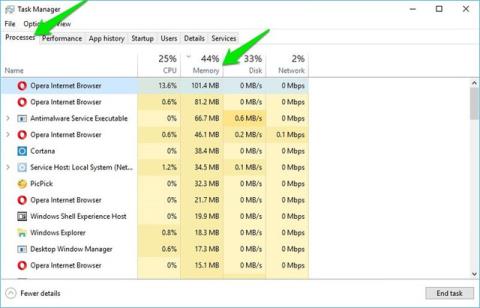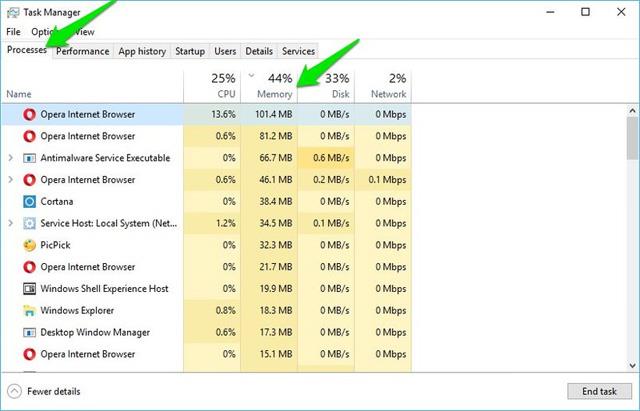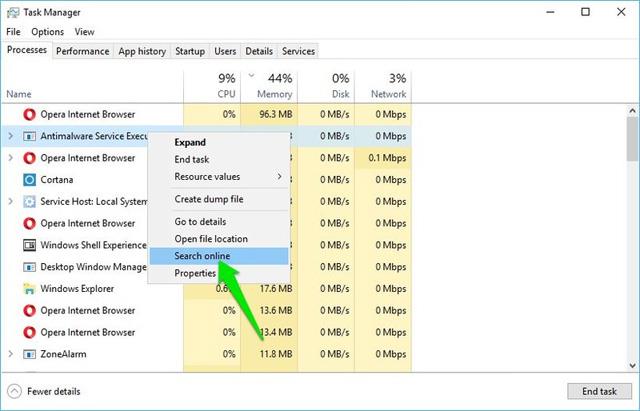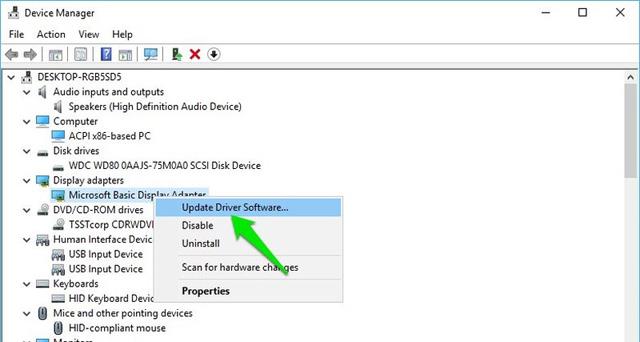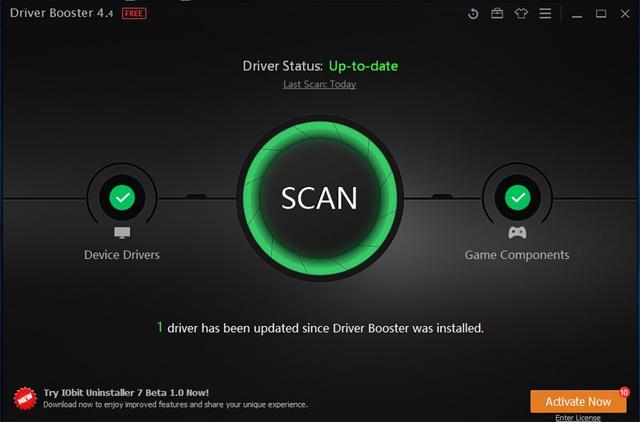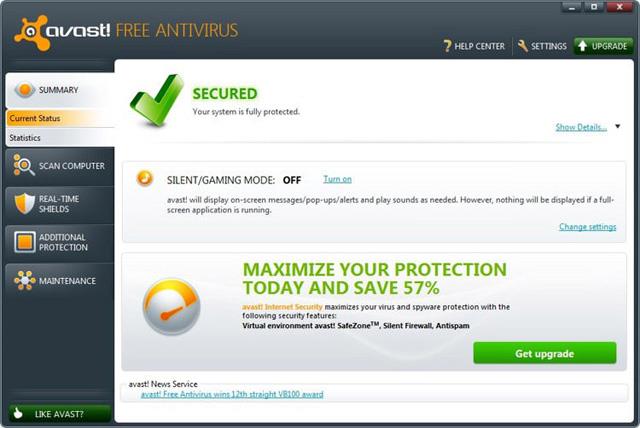Päivitettyään Windows 10 Creators Update -päivitykseen monet ihmiset huomasivat RAM-muistin käytön lisääntyneen jopa 80 % jo 30 minuutin käytön jälkeen. Tämä on Windows 10: n muistivuotovirhe . Tässä artikkelissa käsitellään kaikkia mahdollisia muistivuotojen syitä ja niiden korjaamista.
Mikä on muistivuoto ?
Pohjimmiltaan muistivuoto on osa RAM-muistia , jonka ohjelma merkitsee "käytössä", mutta ei itse käytä sitä. Tämä tapahtuu, kun ohjelma ei ilmoita RAM Managerille, että se on lopettanut RAM-segmentin käytön ja se on vapaa käytettäväksi. Joten Windows ei käytä tätä osaa RAM-muistista, vaikka se on tyhjä.
Tämä ongelma johtaa korkeampaan RAM-muistin käyttöön, vaikka mikään ohjelma ei itse asiassa käytä RAM-muistia. Tällaisia ongelmia voi esiintyä missä tahansa ohjelmassa, mukaan lukien Windows-palvelut, alkuperäiset sovellukset, taustaprosessit, laitteistoohjaimet ja kolmannen osapuolen sovellukset.
Vihje: Muistivuodon pikakorjaus on käynnistää tietokone uudelleen. Koska RAM-muisti on haihtuvaa muistia, se nollataan heti, kun tietokone käynnistetään uudelleen. Tämä ei kuitenkaan auta pitkällä aikavälillä, koska huonot ohjelmat todennäköisesti vuotavat muistia uudelleen.
Tunnista muistivuotoja
Windowsin Tehtävienhallinta näyttää kaikki käynnissä olevat prosessit sekä niiden resurssien käytön. Useimmissa ohjelmissa Task Manager pystyy löytämään virheprosessin.
Paina Ctrl+Shift+Esc avataksesi Tehtävienhallinnan ja siirtyäksesi Prosessit -välilehteen . Täällä käyttäjät näkevät kaikki aktiiviset prosessit suorittimen ja muistin käyttötiedoilla. Napsauta Muisti -välilehteä lajitellaksesi prosessit laskevaan järjestykseen siten, että prosessi käyttää suurinta muistia yläreunassa.
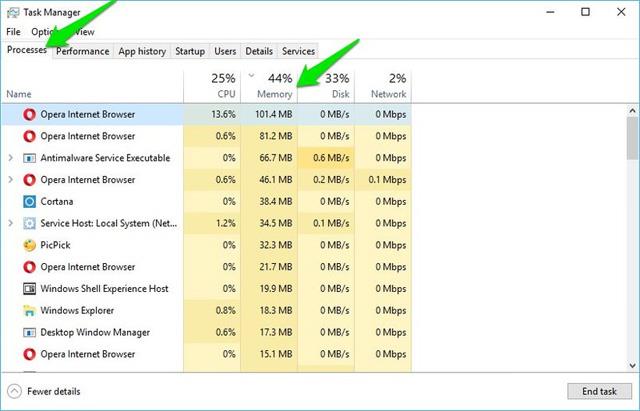
Etsi prosessi, joka käyttää tavallista enemmän RAM-muistia, yleensä yli 50 % kokonaisRAM-muistista. Huomaa kuitenkin, että raskaat ohjelmat, kuten Photoshop tai Chrome, Firefox-selaimet (joilla on monia avoimia verkkosivustoja) voivat "kuluttaa" paljon RAM-muistia .
Kun prosessi löytyy paljon RAM-muistia käyttävältä, käyttäjät voivat tehdä jonkin seuraavista:
- Jos kyseessä on kolmannen osapuolen sovellus, asenna se uudelleen tai nollaa se (jos mahdollista).
- Jos se ei ole kolmannen osapuolen sovellus, napsauta hiiren kakkospainikkeella ja valitse " Hae verkosta " löytääksesi korjauksen.
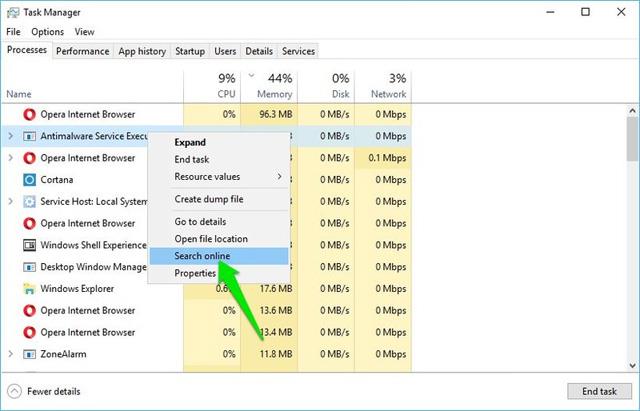
Korjaa vialliset ajurit
Kun olet päivittänyt Windows 10 Creators Update -päivitykseen, vaaditut ohjaimet eivät välttämättä toimi kunnolla tietokoneessa. Siksi käyttäjien on päivitettävä vanhat ohjaimet.
Päivitä ajurit manuaalisesti
Paina Windows + R ja kirjoita devmgmt.ms Suorita - valintaikkunaan avataksesi Laitehallinnan . Laajenna tässä kaikki sisältö ja etsi ohjainta sen vieressä olevan keltaisen kolmion kuvakkeella. Tämä kuvake osoittaa vanhan tai viallisen ohjaimen. Napsauta sitä hiiren kakkospainikkeella ja valitse Päivitä ohjainohjelmisto .
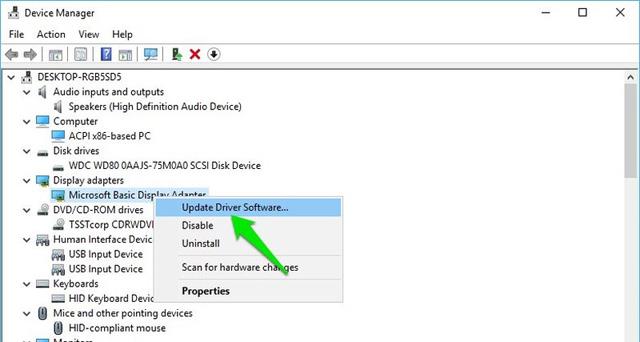
Ohjattu toiminto avautuu, napsauta tässä Etsi päivitetty ohjainohjelmisto automaattisesti päivittääksesi ohjaimen.

Päivitä ajurit automaattisesti
Käyttäjien tulisi käyttää kolmannen osapuolen ohjainpäivitystyökalua, koska se voi löytää vanhoja ohjaimia, jotka jopa Windows voi jättää huomiotta, kuten IObit Driver Booster -ohjelmisto . Tämä työkalu tukee yli 400 000 ohjaintyyppiä, erityisesti Windows 10:lle.
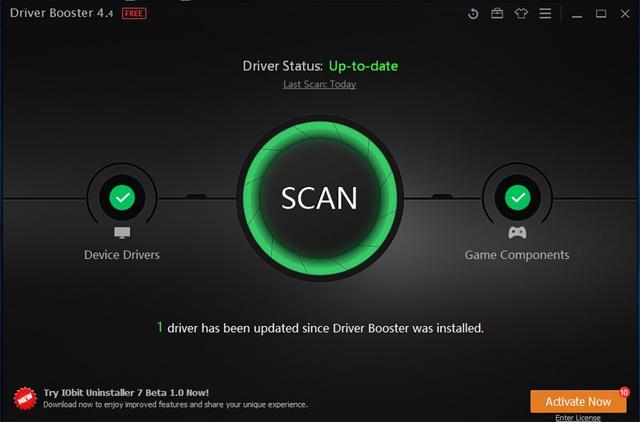
Asenna vain sovellus ja käynnistä se. Tämä ohjelma etsii ja luetteloi automaattisesti kaikki vialliset ja vanhat ohjaimet. Sitten voit päivittää ne painamalla Päivitä kaikki -painiketta.
Puhdas käynnistys Windows 10
Puhdas käynnistys on prosessi, jossa kaikki kolmannen osapuolen käynnistyssovellukset ja taustapalvelut poistetaan käytöstä ongelman ratkaisemiseksi. Jos haluat tietää, kuinka suorittaa puhdas käynnistys Windowsissa, lue tämä artikkeli Puhtaan käynnistyksen suorittaminen Windows 10/8/7 -käyttöjärjestelmässä .
Poista haittaohjelmat
Virus tai haittaohjelma voi myös lisätä RAM-muistin käyttöä. Järjestelmää vahingoittavat haittaohjelmat estävät usein RAM-muistin käytön. Ratkaisu on yksinkertainen, käytä virustorjuntaohjelmistoa . Käyttäjät voivat käyttää Avast Free Antivirus -ohjelmistoa, koska se on kevyt ja tehokas.
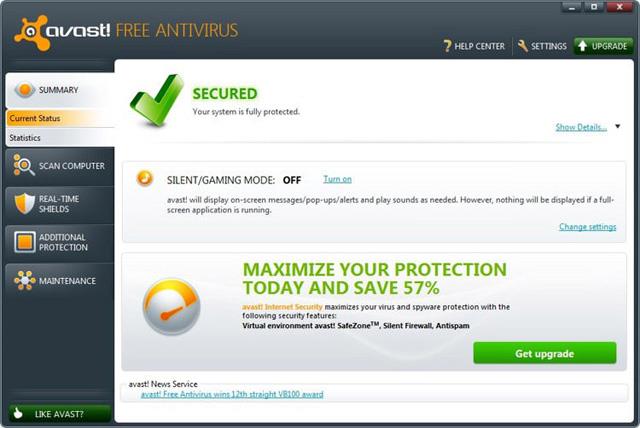
Asenna Avast ja suorita täydellinen järjestelmän tarkistus, se löytää ja poistaa kaiken tyyppiset haittaohjelmat. Jos se epäonnistuu, voit myös luoda Avast Rescue Disk -levyn ja suorittaa tarkistuksen Windowsin ollessa käyttämättömänä.
Adware poisto
Kuten haittaohjelmat, myös mainosohjelmat voivat käyttää RAM-muistia taustalla. Adware näyttää mainoksia ohjelmia käytettäessä, näitä mainoksia ladattaessa ja määrittäessään, se käyttää verkko- ja järjestelmäresursseja, mukaan lukien RAM-muistia. Säännölliset haittaohjelmien poistotyökalut, kuten Avast, eivät ole paras valinta, käyttäjät tarvitsevat erikoistuneen mainosohjelmien poistoohjelman.
Adwcleaner on yksi parhaista mainosohjelmien poistajista, joka puhdistaa tietokoneen kaikista mainosohjelmista ja jopa ei-toivotuista ohjelmista, jotka käyttävät jonkin verran RAM-muistia. Tarkista vain tietokoneesi Adwcleanerilla ja se löytää ja poistaa kaikki ei-toivotut ohjelmat.
Windows 10:n muistivuodot johtuvat usein viallisista ohjaimista, erityisesti verkko-ohjaimista. Käyttäjien tulee varmistaa, että kaikki ohjaimet on päivitetty, eivätkä kolmannen osapuolen sovellukset "syö" RAM-muistia.
Menestystä toivottaen!
Katso lisää: 2 tapaa tarkistaa RAM-muisti ja tarkistaa tietokoneen RAM-virheet suurimmalla tarkkuudella